|
|
Лекции 1. Visual Studio. Net и основные понятия
1.5. Настройка параметров
интегрированной среды разработки.
Первый параметр, который необходимо проверить, устанавливается при первой установке VS на компьютер. В процессе установки выдается запрос, как вы хотите настроить среду разработки VS. Так как VS – это многоцелевой инструмент разработки различных приложений, пользователям предоставляется множество опций – разработка на VB, разработка на Visual C++, разработка на Visual C++ разработка на Visual J++, разработка для Web и даже среда программирования общего назначения. Выбор параметров приводит к настройке не только редактора программного кода и доступных инструментов разработки, но и меню, и команд панелей инструментов и содержимого некоторых окон инструментов. По этой причине, если планируется использовать этот материал для изучения программирования на Visual C++, но первоначально программное обеспечение было настроено для использования другого языка, некоторые команды меню и процедуры, описанные в пособии, не будут в точности соответствовать текущей конфигурации вашего программного обеспечения.
Следующие шаги показывают, как изменить параметры среды разработки на Visual C++ в соответствии с рекомендациями для выполнения практических работ:
В элементе главного меню Сервис выполнить команду Импорт и Экспорт Параметров.... Для сохранения настроек среды с целью их использования на другом компьютере, загрузки настроек с другого компьютера или сброса настроек – опции, которую требуется выбрать сейчас – можно использовать появляющийся при этом мастер.
Выбрать Сбросить все параметры, а затем щелкнуть на кнопкуДалее. VS спросит, необходимо ли перед настройкой IDE для другого языка программирования сохранить текущие настройки в файле. Следует всегда сохранять резервную копию своих текущих настроек с тем, чтобы была возможность вернуться к ним, если новые настройки окажутся «неудобными».
Проверить, что выбрана опция Да, и обратить внимание на имя файлаи папки, в которых VS собирается сохранить эти настройки.
Если необходимо вернуться к этим настройкам, для их восстановления используется этот же мастер и опция Импортировать выбранные параметры среды.
Чтобы увидеть список по умолчанию параметров, используемых для VS, следует щелкнуть на кнопке Далее.
Вы увидите список опций.
Щелкнуть на Настройки среды разработки Visual С#, а затем и щелкнуть на кнопке Готово.
Мастер переключит параметры IDE, включая команды меню, панели инструментов и настройки некоторых диалоговых окон, окон инструментов и Редактор кода.
Можно повторить этот процесс настройки в любой момент, когда потребуется сбросить текущие параметры (например, если вы сделали ошибку в настройках), или если потребуется настроить VS для использования другого инструмента программирования.
Чтобы закрыть мастер, щелкнуть на кнопке Закрыть.
Если параметры среды для работы с С++ настроены, то можно выполнять задания. Но если они были изменены, необходимо выполнить следующие действия, позволяющие проверить, что настройки, связанные с проектами и компилятором Visual C++, соответствуют тем, которые используются при проведении практических работ. Для проверки параметров проекта и компилятора необходимы следующие действия:
Щелкнуть на команде Параметры элемента меню Сервис и открыть диалоговое окно Параметры.
Диалоговое окно Параметры – это окно, в котором находятся многие из настроечных параметров VS. Чтобы увидеть все параметры, которые можно изменить, надо щелкнуть на флажке Показать все параметры, расположенном в нижнем левом углу диалогового окна, чтобы установить его.
В диалоговом окне Параметры следует щелкнуть на категории Проекты и решения и затем на разделе Общие. Эта группа флажков и опций настраивает параметры проектов и решений Visual Studio. Чтобы программное обеспечение соответствовало параметрам, использованным в этом пособии необходимо настроить их так, как показано на рис. 1.5-1.
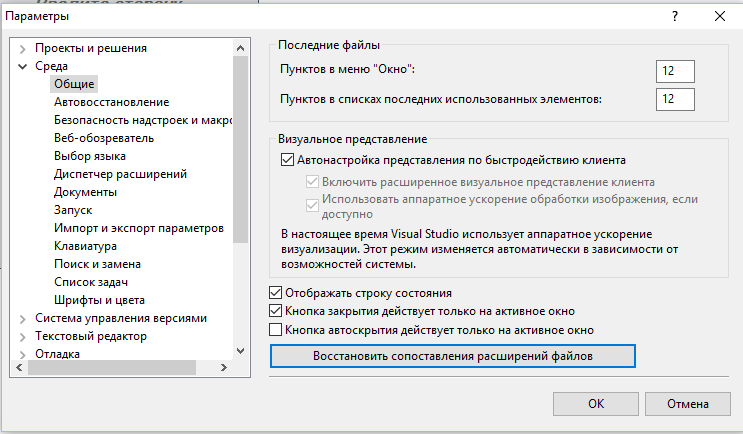
Рис. 1.5-1. Диалоговое окно Параметры
Чтобы инструкции, связанные с открытием проектов, соответствовали этому пособию, снимите или установите флажки с этих опций, в соответствии с рис. 1.5-1. В частности, рекомендуется снять флажки для опций всегда показывать решение и Сохранять новые проекты в момент создания. Первая опция создает вторую папку для файла решения программы, что не требуется для решений, которые содержат только один проект. Вторая опция приводит к тому, что VS откладывает сохранение проекта до того момента, когда вы щелкните на команде Cохранить все в элементе меню Файл и укажете место для сохранения. Это «отложенное» сохранение позволяет создавать тестовые программы, компилировать и отлаживать программы, и даже запускать их, не сохраняя проект на диск, что может оказаться полезным, если вы хотите быстро создать тестовую программу, которую по окончании ее использования можно удалить, не сохраняя. С этой опцией по умолчанию упражнения из этого пособия будут просить сохранить проекты после их создания, хотя можно сохранять проекты заранее, установив флажок Сохранять новые проекты в момент создания.
Можно изучить другие параметры диалогового окна Параметры, связанные со средой программирования и C++. Когда закончите, щелкните на ОК, чтобы закрыть диалоговое окно Параметры.
|
|
|
 Скачать 0.8 Mb.
Скачать 0.8 Mb.